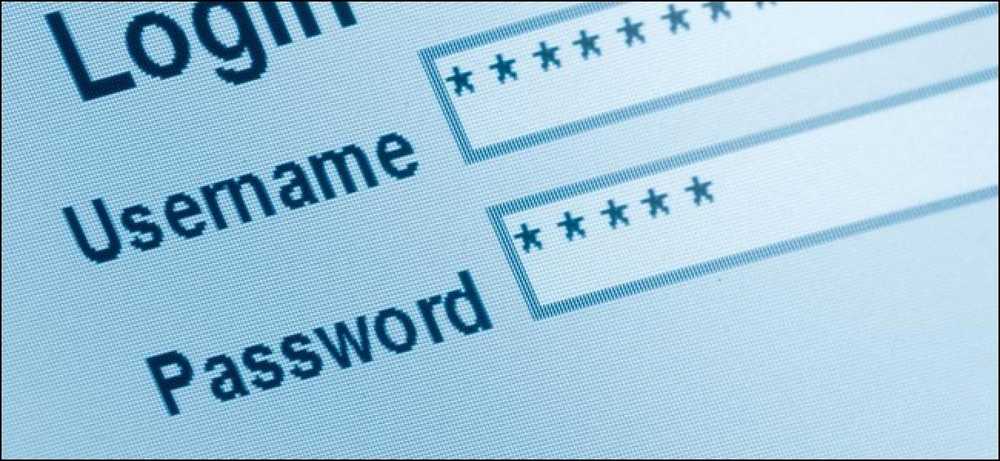IE 11 Не си спомняте пароли?
Аз натъкнах на досаден проблем онзи ден, когато Internet Explorer нямаше да си спомня парола, когато влязох в сайта. Наистина не си спомням кога е престанал да си спомня пароли, но не изглежда да има значение кой сайт ще вляза в него, просто не ме пита дали искам да запазя или запомня паролата.
За онлайн сигурността всъщност не е добра идея да използвате браузъра си за управление на пароли, а вместо това да използвате мениджър на пароли като LastPass. По-рано писах за онлайн сигурността и защо един инструмент като LastPass е много по-безопасен от вградените инструменти в браузъра.
Както и да е, въпросът е, че може да искате да запазите някои пароли в IE за наистина ниско-ценни уебсайтове, които дори не ви пука, ако се хакнат.

В този пост ще ви покажа няколко неща, които можете да направите, за да можете IE 11 да запомни отново паролите. Надяваме се едно от решенията да реши проблема ви.
Метод 1 - Проверете настройките на IE
Първо, искаме да сме сигурни, че IE е конфигуриран да съхранява пароли. Понякога настройката се променя и всичко, което трябва да направите, е да активирате опцията отново. Ето как. Първо отворете IE и след това кликнете върху иконата на зъбно колело горе вдясно и изберете интернет настройки.
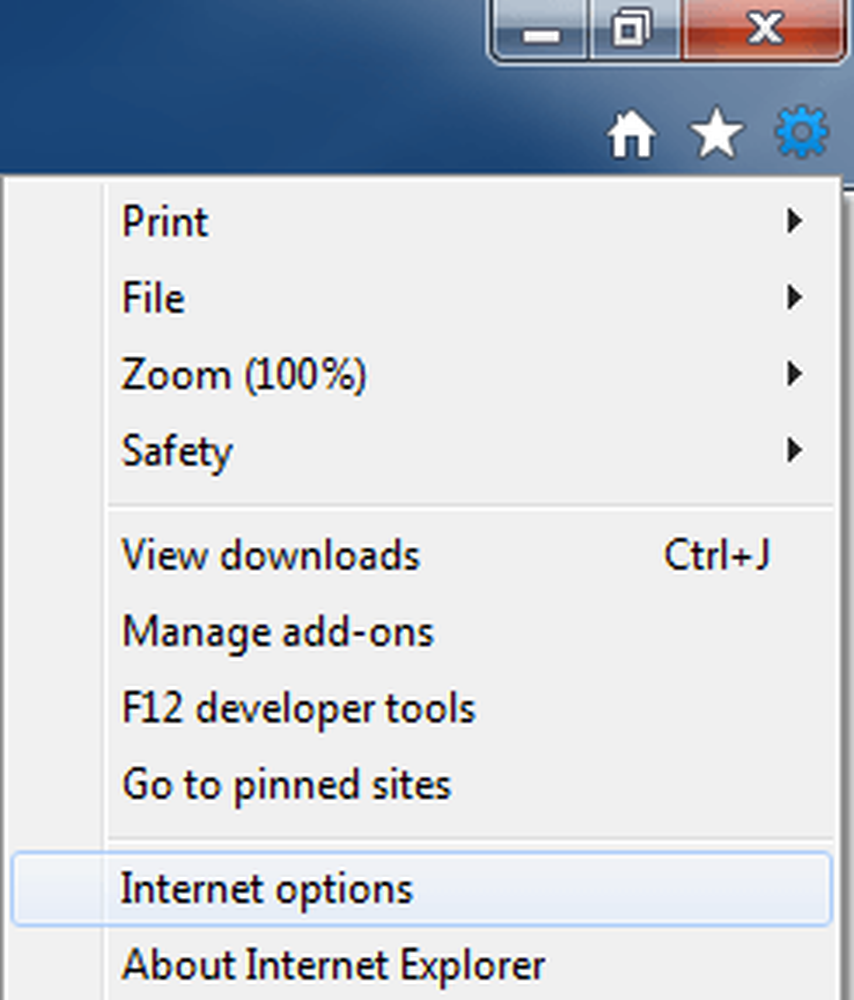
След това кликнете върху съдържание и след това кликнете върху Настройки под функцията за автоматично довършване заглавие.
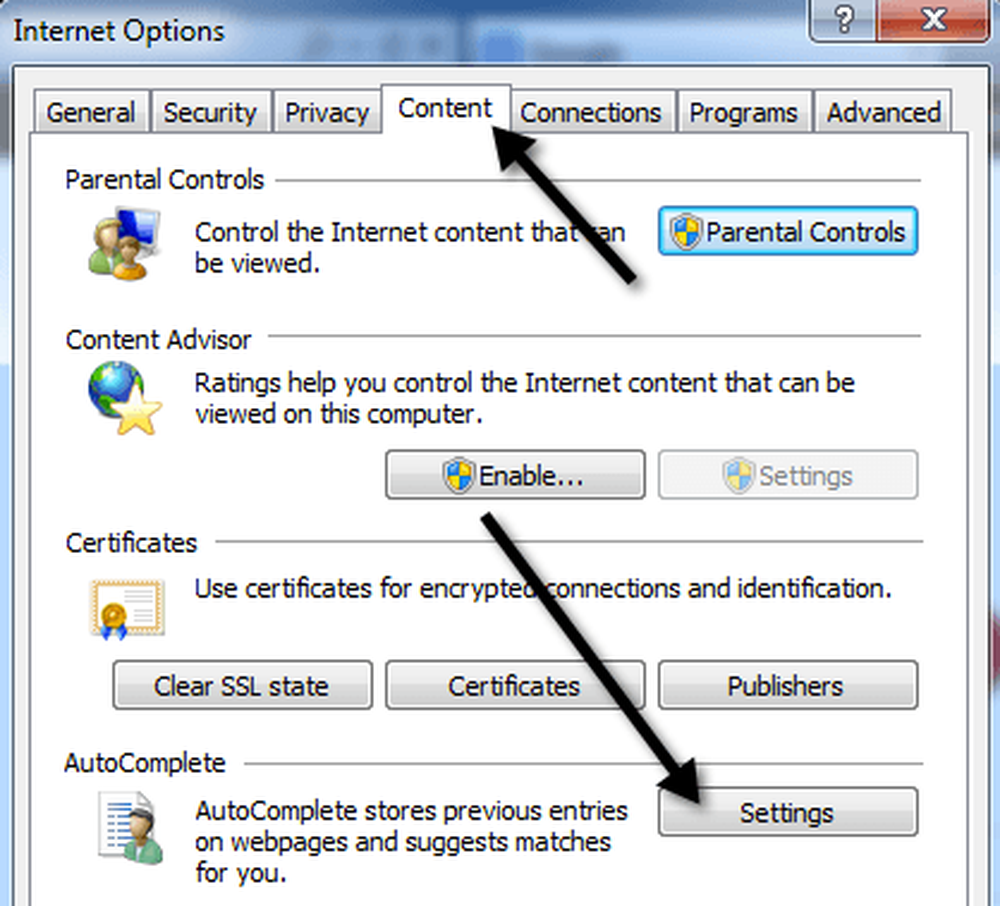
Сега се уверете, че Потребителски имена и пароли във формуляри кутия и Попитайте ме, преди да запазите паролите са маркирани и щракнете върху OK.
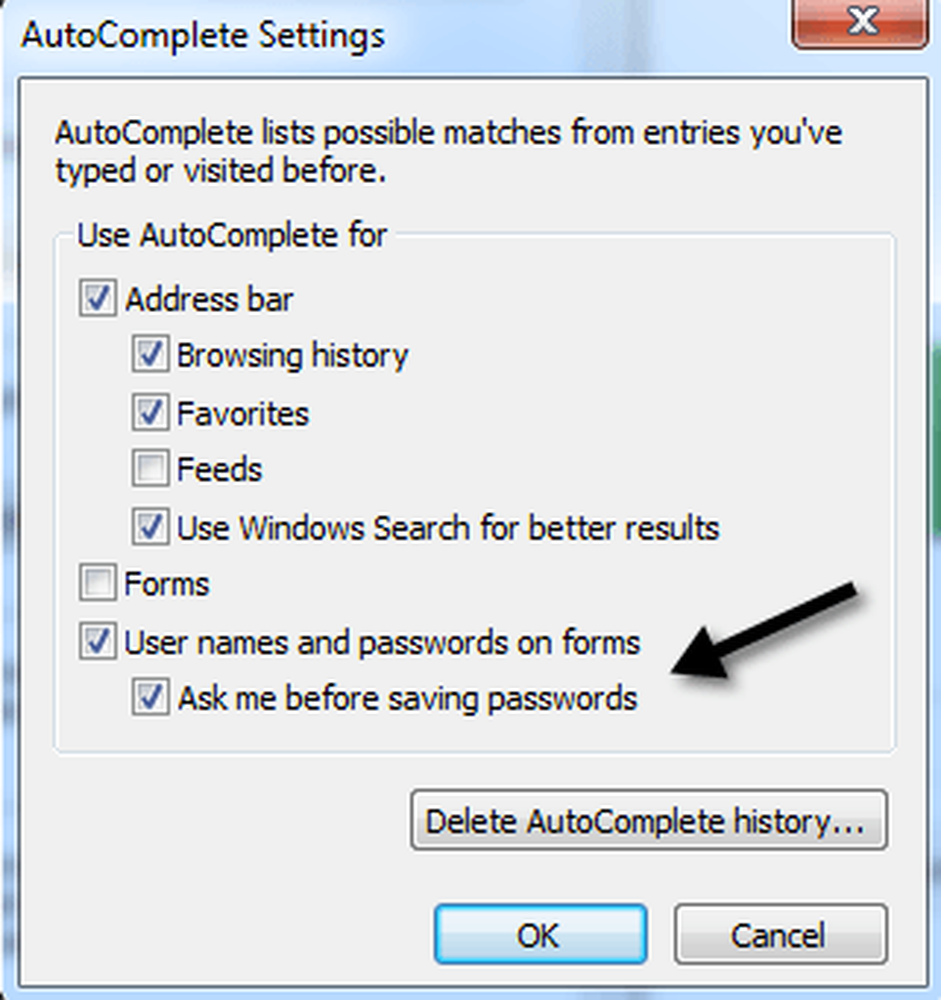
Сега продължете напред и рестартирайте IE и вижте дали диалоговият прозорец за запомняне парола се появява, когато влезете в уебсайт. Ако не, продължете да четете.
Метод 2 - Стартирайте IE без добавки
Има моменти, когато конкретна добавка причинява проблема и пречи на IE да записва пароли. Можете бързо да проверите това като отидете на Старт, Всички програми, Аксесоари, Системни инструменти и след това щракнете върху Internet Explorer (без добавки).
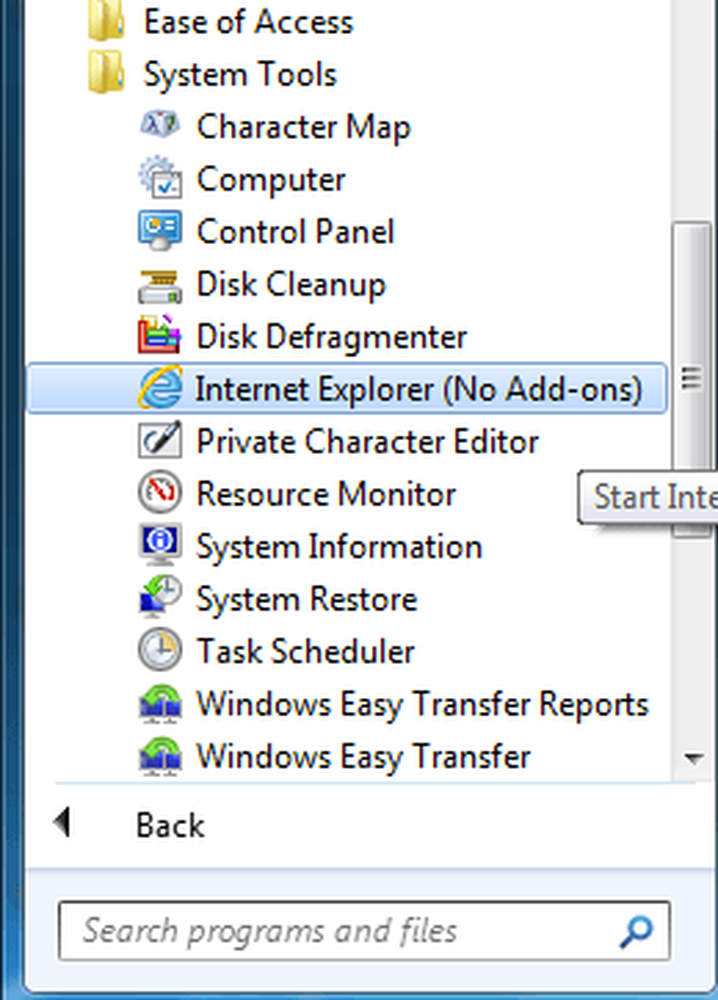
Ако използвате Windows 10, трябва да кликнете върху начало, Тип тичам и натиснете Въведете и след това въведете следната команда в диалоговия прозорец на изпълнение:
iexplore.exe -extoff
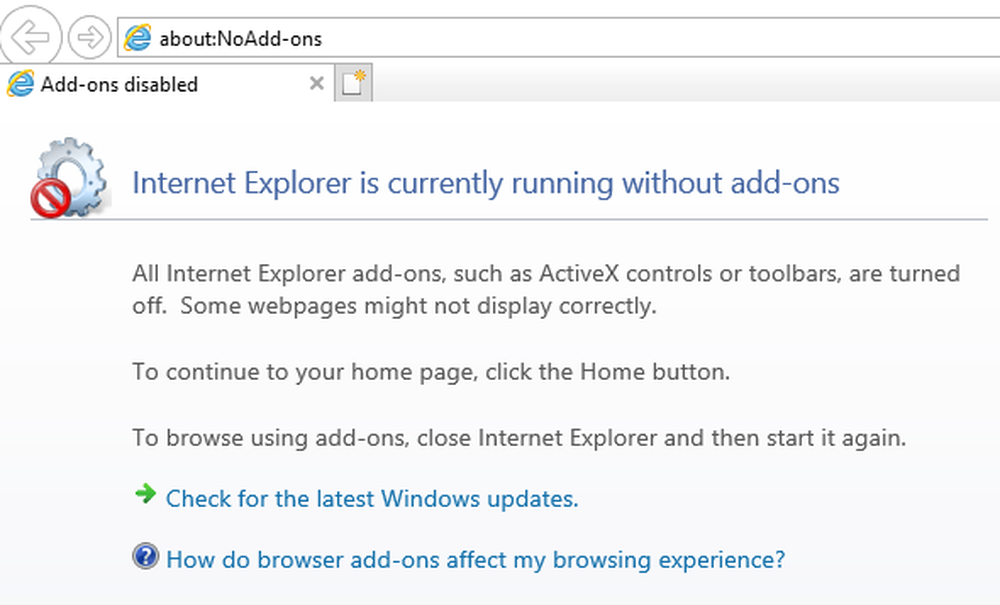
Ако започнете да получавате опцията за парола за запазване, знаете, че това е една от добавките. Можете да продължите напред и да деактивирате всички тях и след това да ги активирате един по един, докато не разберете кой причинява проблема. Ако не е добавка, продължете да четете.
Метод 3 - Нулиране на IE
Най-лесното нещо, което трябва да направите в този момент е да нулирате IE. Можете да направите това, като отидете на напреднал в Опции за интернет и щракване върху Нулиране бутон.
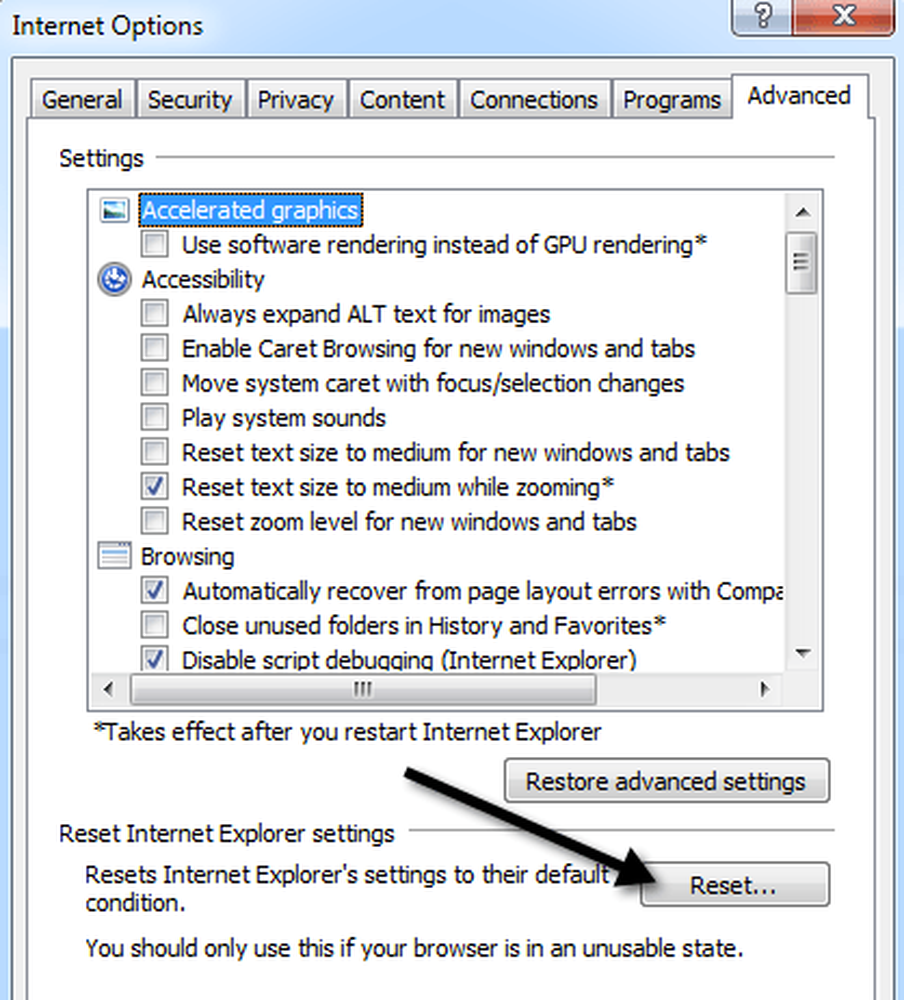
Ще получите диалогов прозорец с искане за потвърждение и запитване дали искате да изтриете и личните настройки. Предлагам ви да изтриете личните настройки, освен ако наистина не трябва да ги запазите. По-добре е да рестартирате всичко на този етап.
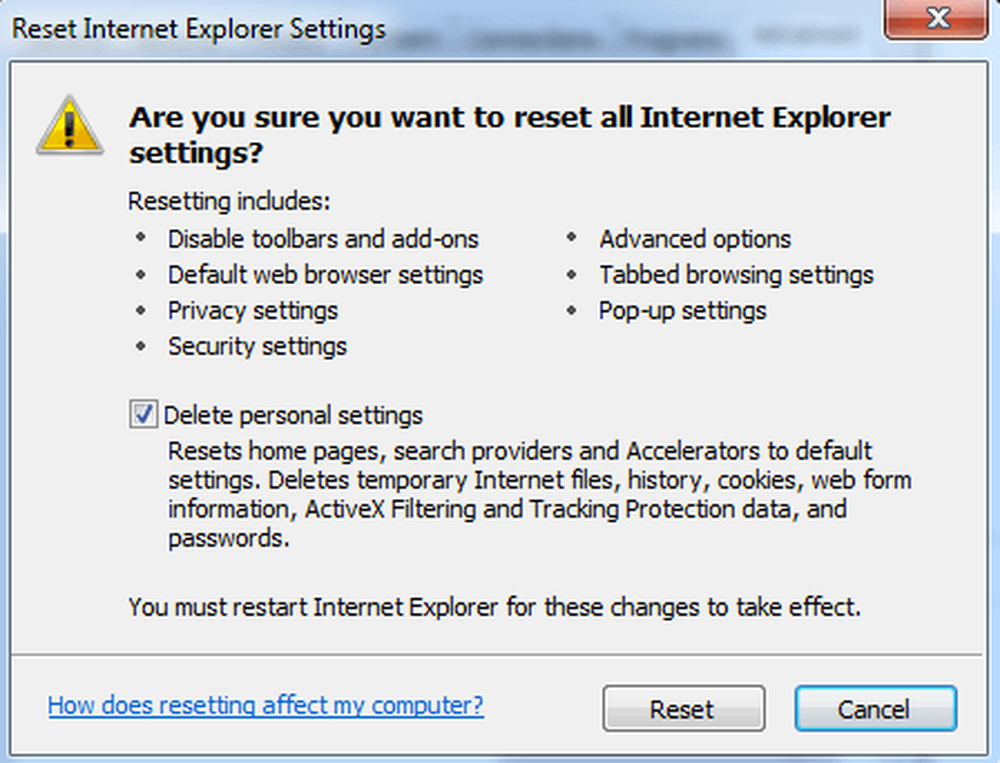
Имайте предвид, че има моменти, когато IE 11 ще ви помоли да запазите парола и времена, когато няма. Това всъщност не е проблем с IE 11, но е недостатък. Има няколко причини, поради които може да имате конкретен сайт, на който няма да ви се налага да помните паролата:
1. Страницата е изключила Автодовършването чрез специален атрибут
2. Страницата използва Javascript, за да изпрати данните за вход
3. Формата за влизане се създава в Javascript
4. IE 11 не разпознава наличието на формуляр за влизане в уеб страницата
5. Ако някога сте избрали Не, когато сте помолили предварително да запишете паролата
За # 1 до # 3 не можете да направите много за това. Просто IE 11 работи, ако това е видът страница, която вижда. За # 4 това може да се дължи на факта, че формулярът е написан във Flash, Silverlight, Java и т.н., а IE 11 няма да може да открие формата за влизане.
За # 5, ако някога сте избрали Не, няма начин в IE да отмени това. За щастие, някой от Microsoft написа малък инструмент, който ще ви позволи да видите всички сайтове, които сте избрали “Не помнете” и да отмените това действие. Можете да разгледате следната публикация тук:
http://blogs.msdn.com/b/ieinternals/archive/2010/04/09/restoring-the-internet-explorer-password-autocomplete-prompt.aspx
Както споменах преди, разширенията като LastPass са много по-добри, защото могат да разпознават формулярите за влизане за много повече уебсайтове, така че нямате такива проблеми, които да не работят понякога. Също така, той е много по-сигурен и по-лесен за използване. Наслади се!